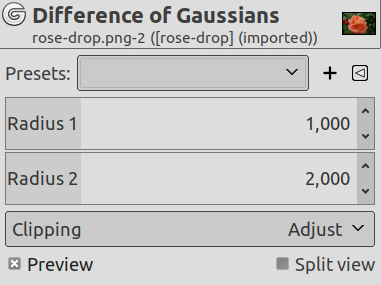図17.169 「ガウス差分」フィルターの適用例

元画像

Filter 「Difference of Gaussians」 applied with radius 1 = 1.000 and radius 2 = 0.100.
This filter does edge detection using the so-called 「Difference of Gaussians」 algorithm, which works by performing two different Gaussian blurs on the image, with a different blurring radius for each, and subtracting them to yield the result.
This algorithm is very widely used in artificial vision, and is pretty fast because there are very efficient methods for doing Gaussian blurs.
- Presets, 「Input Type」, Clipping, Blending Options, プレビュー, Merge filter, Split view
-
![[注記]](images/note.png)
注記 These options are described in 「Common Features」.
- Radius 1, Radius 2
-
Radius 1 and Radius 2 are the blurring radii for the two Gaussian blurs. Increasing 「Radius 1」 tends to give thicker-appearing edges, and decreasing the 「Radius 2」 tends to increase the 「threshold」 for recognizing something as an edge.
If you want to produce something that looks like a sketch, in most cases setting 「Radius 2」 smaller than 「Radius 1」 will give better results.
In situations where you have a light figure on the dark background, reversing them may actually improve the result.